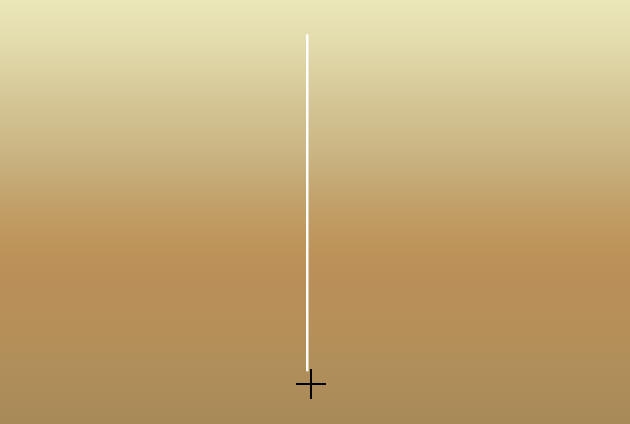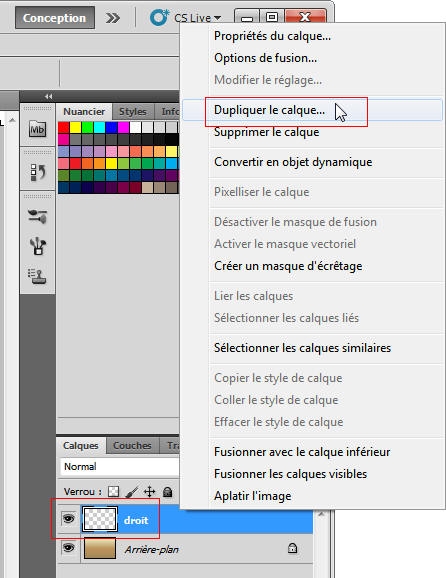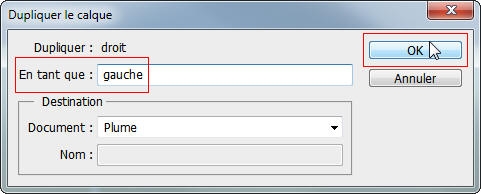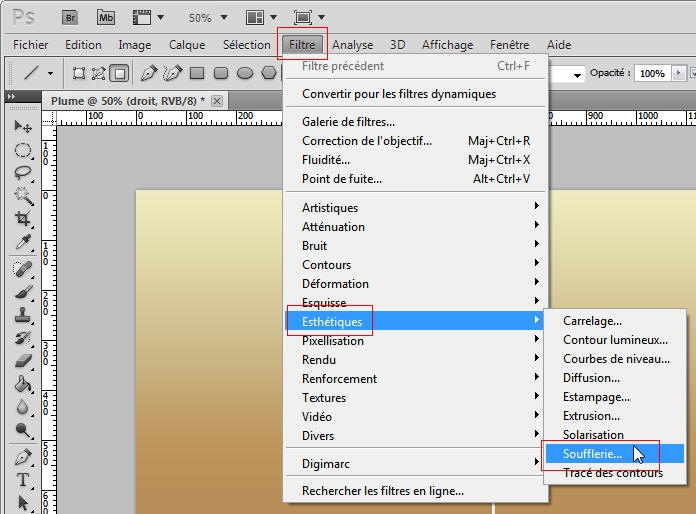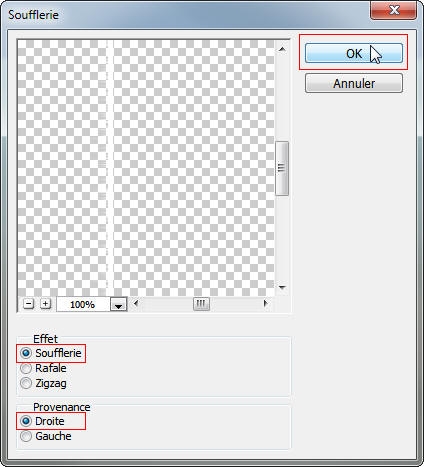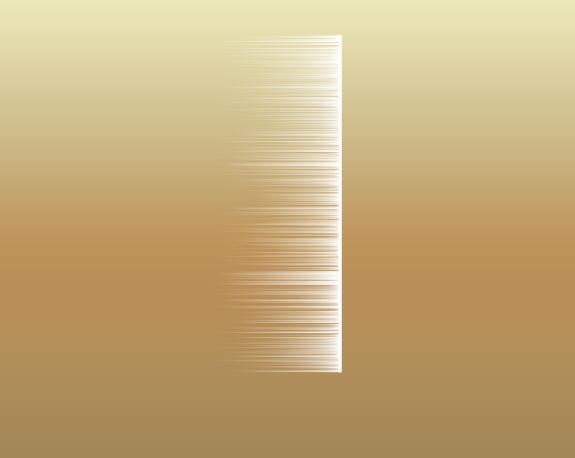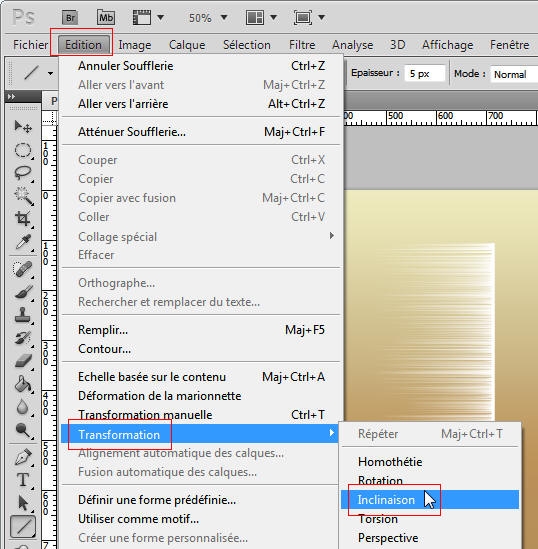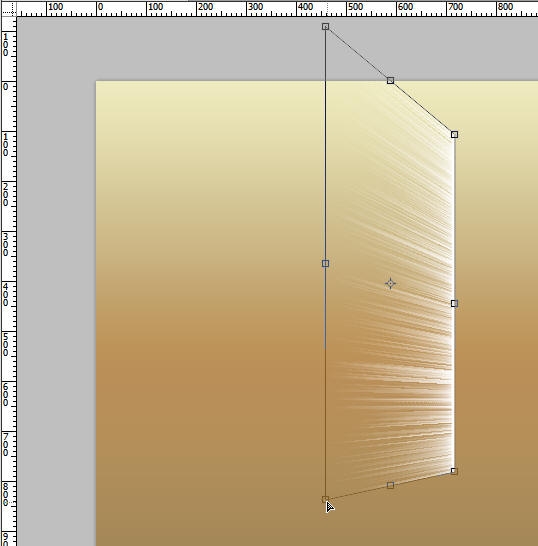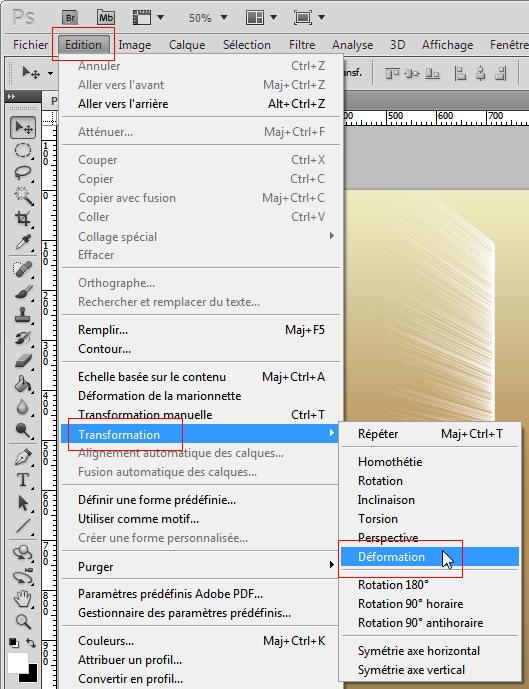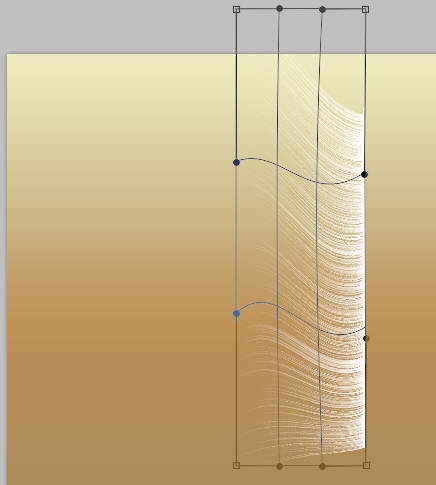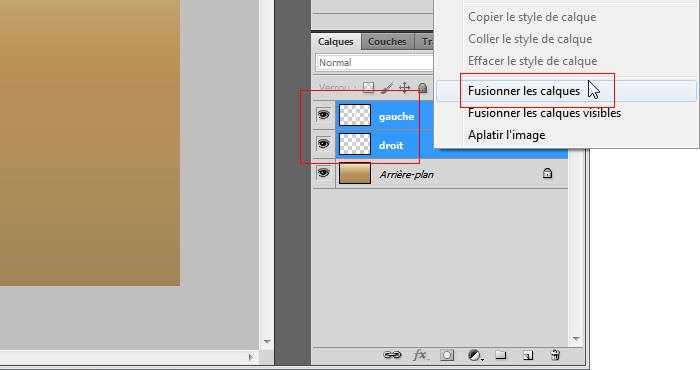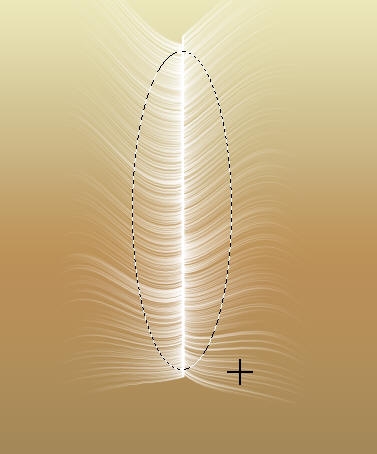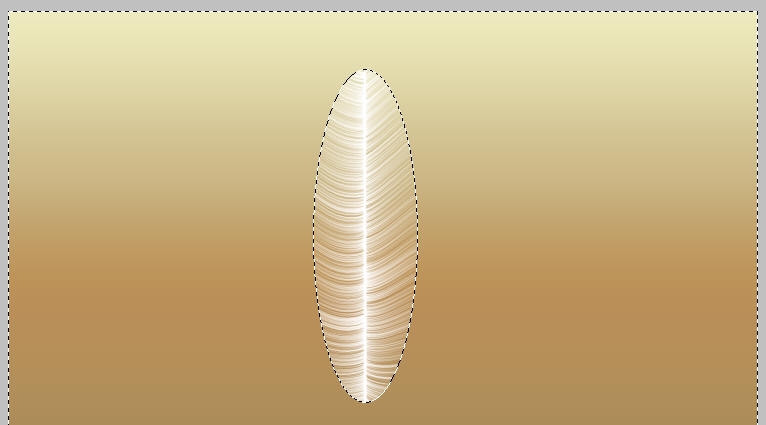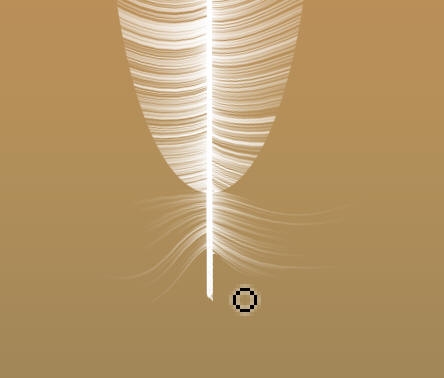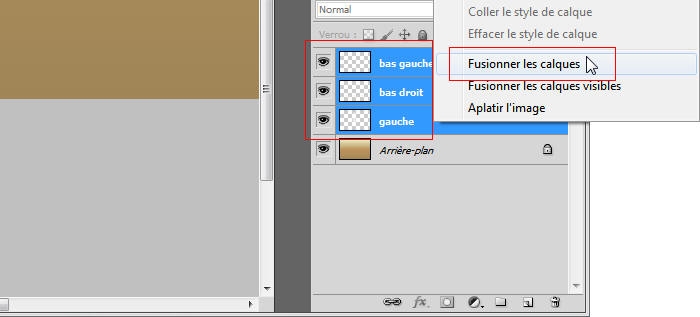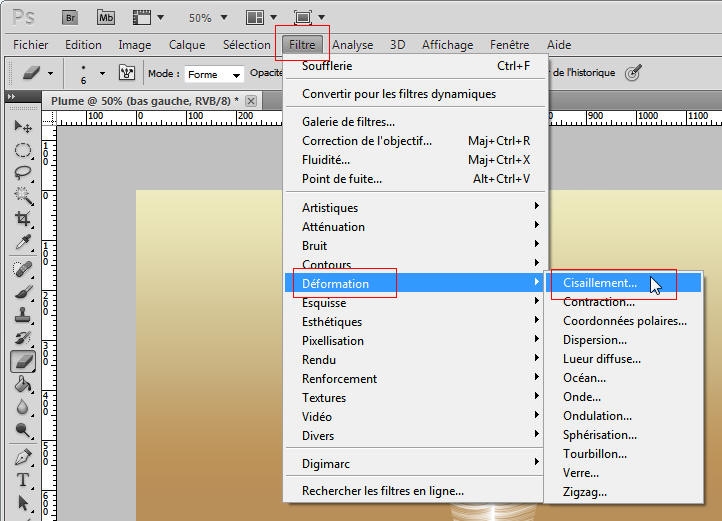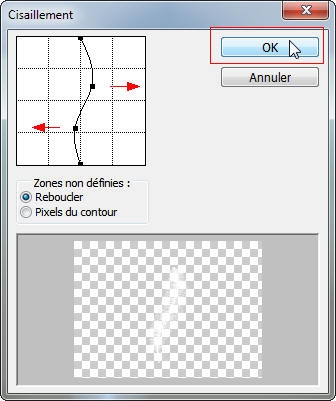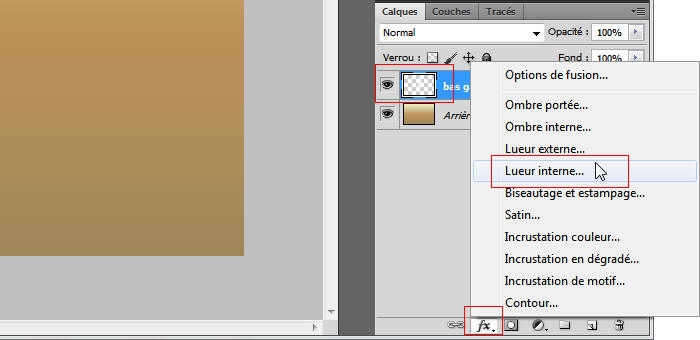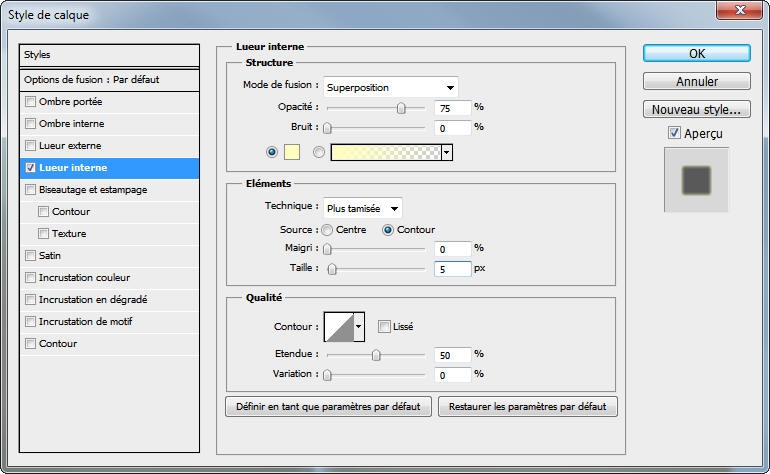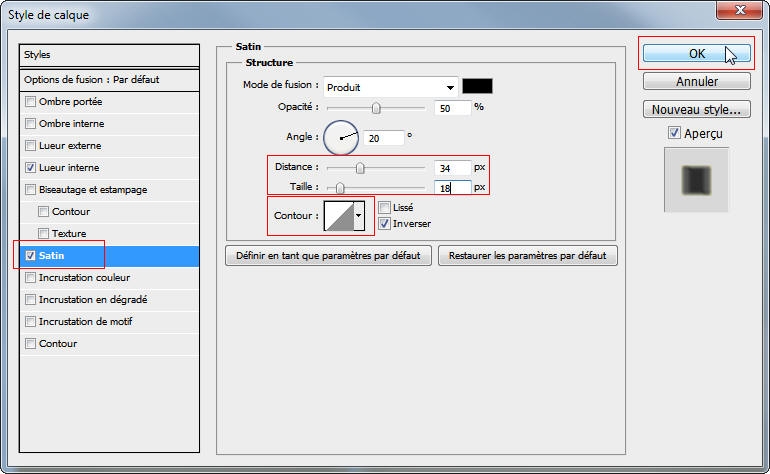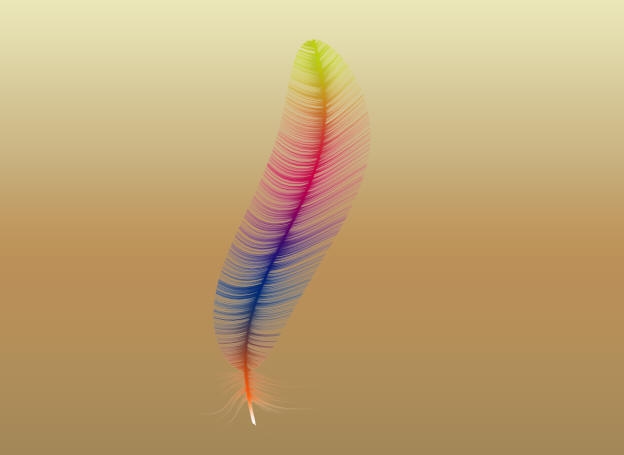|
- Vouci une méthode pour créer un Plume avec Photoshop. - Créez un Fond et allez dans le menu Calque, puis Nouveau et cliquez sur Calque.
- Nommez votre calque droit et cliquez sur OK.
- Maintenant, sélectionnez l'outil Trait.
- Dans le menu de l'outil, sélectionnez Pixels de remplissage (bouton carré) et réglé l'Epaisseur à 5 pixels.
- Enfin Tracez un Trait vertical de couleur Blanche.
- Allez maintenant dans le Volet des calques, faites un clic droit sur le calque et cliquez sur Dupliquer le calque dans le menu contextuel.
- Dans cette nouvelle fenêtre, saisissez gauche dans le champ En tant que puis cliquez sur OK.
- Retournez sur le Calque droit, puis allez dans le menu Filtre, puis Esthétiques et cliquez sur Soufflerie.
- Dans la nouvelle fenêtre qui s'ouvre, dans Effet, sélectionnez Soufflerie et dans Provenance sélectionnez Droite. Puis cliquez sur OK.
- Puis répétez l'opération en faisant CTRL + F pour obtenir ce résultat.
- Pour donner forme à la plume, allez dans le menu Edition, puis Transformation et cliquez sur Inclinaison.
- Tirez les poignéées de réglage Haut et Bas pour donner l'effet.
- Validez la transformation en cliquant sur l'outil de Déplacement et sur Appliquer.
- Maintenant nous allons appliquez un effet de Déformation, pour cela allez dans le menu Edition, puis Transformation et cliquez sur Déformation.
- Puis réglez comme ceci.
- Validez la transformation en cliquant sur l'outil de Déplacement et sur Appliquer.
- Refaites la même opération pour le Calque gauche avec le Sens de soufflerie vers la Gauche. Puis sélectionnez les deux calques, faites un clic droit et cliquez sur Fusionner les calques.
- Nous allons découper la plume. Pour cela, allez dans le menu des Outils et sélectionnez Ellipse de sélection.
- Puis Sélectionnez comme sur l'image.
- Allez dans le menu Sélection et cliquez sur Intervertir.
- Appuyez sur la touche Suppimer de votre clavier. Ce qui donne ce résultat.
- Créez deux Nouveaux calques, bas droit et bas gauche. Créez le Bas de la plume de la même manière que vue plus haut sans Redécouper pour un meilleur effet.
- La base de la plume achevée, sélectionnez les trois calques et Fusionnez-les.
- Maintenant appliquez un effet de Cisaillement. pour cela allez dans le menu Filtre, puis Déformation et cliquez sur Cisaillement.
- Dans cette nouvelle fenêtre, Déformez la Ligne à l'aide de votre souris. Vous avez l'Aperçu en bas de la fenêtre. Puis cliquez sur OK.
- Vous obtenez ce résultat.
- Appliquez maintenant des Options de fusion. Pour cela, cliquez sur le bouton fx en bas du Volet des calques, puis sur Lueur interne.
- Mode de fusion en Superposition, Opacité à 75%, Taille à 5 pixels.
- Puis sélectionnez Satin, passez le Mode de fusion en Produit, la Distance à 34 pixels et la Taille à 18 pixels. Enfin passez le Contour en Linéaire et cliquez sur OK.
- Maintenant pour appliquer une Couleur ou un Dégradé, appuyez sur la touche Ctrl de votre clavier et faites un clic gauche sur le Calque de la plume. Puis cliquez sur le bouton Calque de remplissage et sur Couleur unie ou Dégradé selon votre choix.
- Voici le résultat final.
|

| Créer une plume |